Hiç yakınınızdaki şeyleri gözlerinizden daha iyi görebilmeyi dilediniz mi? Belki bir etiketin, bir menünün veya bir kitabın üzerindeki küçük yazıları okumak istersiniz.
Ya da belki sadece iPhone’unuzla biraz eğlenmek ve çevrenizdeki yeni detayları keşfetmek istiyorsunuz.
Sebep ne olursa olsun, iPhone’unuzda her şeyi daha kolay görmenize ve hatta neye baktığını söylemenize yardımcı olabilecek harika bir özellik var.
Buna işaretle ve konuş özelliği denir ve tam olarak budur: iPhone’unuzu okuyacak bir şeye doğru tutun, o da sizinle konuşacaktır.
GÜVENLİK UYARILARI, HIZLI VİDEO İPUÇLARI, TEKNİK İNCELEMELER VE SİZİ DAHA AKILLI HALE GETİRECEK KOLAY NASIL YAPILIRLARI İÇEREN KURT’UN ÜCRETSİZ CYBERGUY HABER BÜLTENİNİ ALMAK İÇİN TIKLAYIN
İşaretle ve konuş nedir?
İşaretle ve konuş özelliği, görme bozukluğu olan kişiler için yerleşik bir erişilebilirlik aracı olan büyüteç uygulamasının bir parçasıdır. Ancak az gören olsun veya olmasın herkes bunu kullanabilir.
Büyüteç uygulaması, iPhone’unuzu yakınlaştırıp uzaklaştırabilen, parlaklığı ve kontrastı ayarlayabilen ve görüntüyü geliştirmek için filtreler uygulayabilen dijital bir büyütece dönüştürür. İşaretle ve konuş özelliği başka bir işlevsellik katmanı ekler: Görüntüdeki metni tanıyabilir ve Siri’nin sesini kullanarak yüksek sesle okuyabilir.
iPhone’da Büyüteç uygulaması (Kurt “CyberGuy” Knutsson)
İşaretle ve konuş özelliğini kullanma gereksinimleri
İşaretle ve konuş özelliğini kullanmak için iPhone’unuzda iOS 17 veya sonraki bir sürümün yüklü olması ve iPhone modelinizin LiDAR sensörüne sahip olması gerekir. LiDAR sensörü, derinliği ve mesafeyi tespit edebilen özel bir kameradır. iPhone’unuzun arkasına bakarak iPhone’unuzun LiDAR sensörüne sahip olup olmadığını kontrol edebilirsiniz. Ana kameranın yanında küçük siyah bir daire görüyorsanız bu, iPhone’unuzun bir LiDAR sensörüne sahip olduğu anlamına gelir. LiDAR sensörüne sahip iPhone modelleri şunlardır:
iPhone’unuzda Büyüteç uygulaması henüz yüklü değilse

iPhone’daki Denetim Merkezi’ndeki Büyüteç uygulaması (Kurt “CyberGuy” Knutsson)
İşaretle ve konuş özelliği nasıl kullanılır?
iPhone’unuzda LiDAR sensörü ve iOS 17 veya sonraki bir sürümü varsa aşağıdaki adımları izleyerek işaretle ve konuş özelliğini kullanabilirsiniz:
TEXAS HAKİMİ DEVLETİN DEVLETE AİT CİHAZLARA İLİŞKİN TİKTOK YASAĞINI REDDEDİYOR
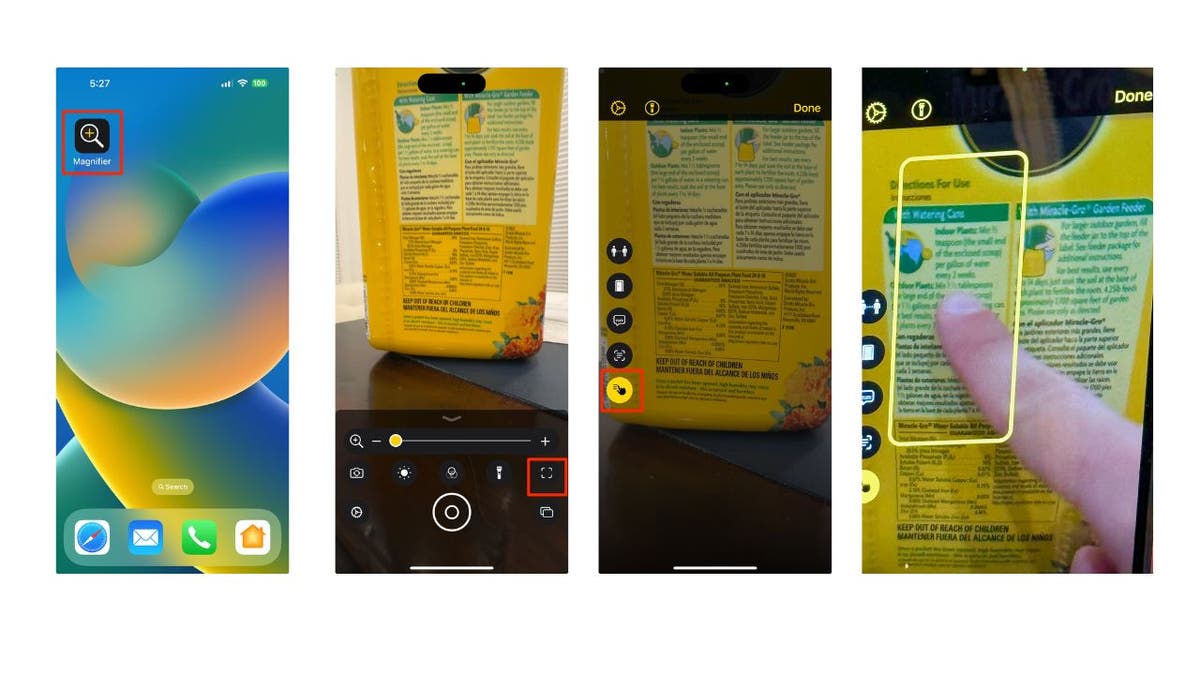
iPhone’da işaretle ve konuş özelliğini kullanma adımları (Kurt “CyberGuy” Knutsson)
Canlı görüntü açıklamaları nasıl alınır?
Ayrıca iPhone’unuzun ne gördüğünü bilmenize yardımcı olabilecek bir özellik de vardır. Buna canlı görüntü açıklamaları denir ve kamera görünümünüzde hangi nesnelerin, kişilerin ve metinlerin olduğunu size söyleyebilir. Canlı görüntü açıklamaları da Büyüteç uygulamasının bir parçasıdır. Canlı görüntü açıklamalarını nasıl açacağınız ve kullanacağınız aşağıda açıklanmıştır:
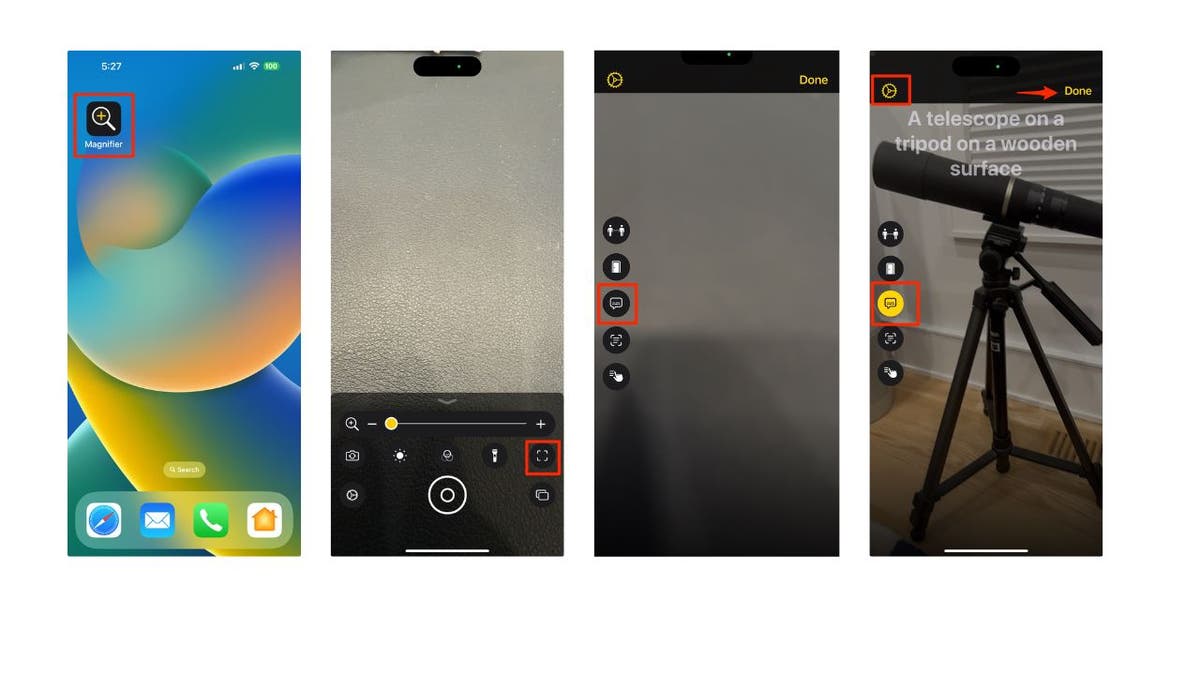
iPhone’da Canlı Görüntü Açıklamaları alma adımları (Kurt “CyberGuy” Knutsson)
Canlı Görüntü Açıklamaları, ortamınızı keşfetmenize ve onun hakkında daha fazla bilgi edinmenize yardımcı olabilecek kullanışlı ve eğlenceli bir özelliktir. Bunları deneyin ve iPhone’unuzun neler görebildiğini görün.
DAHA FAZLASI: IPHONE’UNUZU SESLİ KOMUTLAR VE DOKUNMAYLA KONTROL ETMEK İÇİN UNUTULMAZ TAKTİKLER
Kurt’un önemli çıkarımları
İşaretle ve konuş ve Canlı Görüntü Açıklamaları özellikleri, iPhone’unuzu kullanarak her şeyi daha iyi görmenize ve duymanıza yardımcı olabilecek muhteşem araçlardır. Sadece görme engelli kişiler için değil, çevresinde eğlenmek ve yeni şeyler keşfetmek isteyen herkes için de kullanışlıdır.
İster küçük bir yazı, bir tabela veya kitap okumak istiyor olun, ister kamera görünümünüzde hangi nesnelerin, kişilerin ve metinlerin bulunduğunu bilmek istiyor olun, iPhone’unuzu bir telefondan daha fazlası haline getirmek için bu özellikleri kullanabilirsiniz. Bunları deneyin ve iPhone’unuzun sizin için neler yapabileceğini görün.
FOX HABER UYGULAMASINA ULAŞMAK İÇİN TIKLAYIN
İşaretle ve konuş özelliğini veya Canlı Görüntü Açıklamaları özelliğini kullanacağınız bazı durumlar nelerdir? adresine yazarak bize bildirin. Cyberguy.com/Contact.
Daha fazla teknik ipucum ve güvenlik uyarım için şu adrese giderek ücretsiz CyberGuy Rapor Bültenime abone olun: Cyberguy.com/Newsletter.
Kurt’a bir soru sorun veya hangi hikayeleri ele almamızı istediğinizi bize bildirin.
En çok sorulan CyberGuy sorularının yanıtları:
CyberGuy En İyi Tatil Hediyesi Rehberi
Telif hakkı 2023 CyberGuy.com’a aittir. Her hakkı saklıdır.
Kurt “CyberGuy” Knutsson, sabahları “FOX & Friends” programında Haberler ve FOX Business’a yaptığı katkılarla hayatı daha iyi hale getiren teknolojiye, donanıma ve cihazlara derin bir sevgi besleyen ödüllü bir teknoloji gazetecisidir. Teknik bir sorunuz mu var? Kurt’un CyberGuy Haber Bültenini alın, sesinizi, hikaye fikrinizi veya yorumunuzu CyberGuy.com’da paylaşın.
Ya da belki sadece iPhone’unuzla biraz eğlenmek ve çevrenizdeki yeni detayları keşfetmek istiyorsunuz.
Sebep ne olursa olsun, iPhone’unuzda her şeyi daha kolay görmenize ve hatta neye baktığını söylemenize yardımcı olabilecek harika bir özellik var.
Buna işaretle ve konuş özelliği denir ve tam olarak budur: iPhone’unuzu okuyacak bir şeye doğru tutun, o da sizinle konuşacaktır.
GÜVENLİK UYARILARI, HIZLI VİDEO İPUÇLARI, TEKNİK İNCELEMELER VE SİZİ DAHA AKILLI HALE GETİRECEK KOLAY NASIL YAPILIRLARI İÇEREN KURT’UN ÜCRETSİZ CYBERGUY HABER BÜLTENİNİ ALMAK İÇİN TIKLAYIN
İşaretle ve konuş nedir?
İşaretle ve konuş özelliği, görme bozukluğu olan kişiler için yerleşik bir erişilebilirlik aracı olan büyüteç uygulamasının bir parçasıdır. Ancak az gören olsun veya olmasın herkes bunu kullanabilir.
Büyüteç uygulaması, iPhone’unuzu yakınlaştırıp uzaklaştırabilen, parlaklığı ve kontrastı ayarlayabilen ve görüntüyü geliştirmek için filtreler uygulayabilen dijital bir büyütece dönüştürür. İşaretle ve konuş özelliği başka bir işlevsellik katmanı ekler: Görüntüdeki metni tanıyabilir ve Siri’nin sesini kullanarak yüksek sesle okuyabilir.
iPhone’da Büyüteç uygulaması (Kurt “CyberGuy” Knutsson)
İşaretle ve konuş özelliğini kullanma gereksinimleri
İşaretle ve konuş özelliğini kullanmak için iPhone’unuzda iOS 17 veya sonraki bir sürümün yüklü olması ve iPhone modelinizin LiDAR sensörüne sahip olması gerekir. LiDAR sensörü, derinliği ve mesafeyi tespit edebilen özel bir kameradır. iPhone’unuzun arkasına bakarak iPhone’unuzun LiDAR sensörüne sahip olup olmadığını kontrol edebilirsiniz. Ana kameranın yanında küçük siyah bir daire görüyorsanız bu, iPhone’unuzun bir LiDAR sensörüne sahip olduğu anlamına gelir. LiDAR sensörüne sahip iPhone modelleri şunlardır:
- iPhone 12 Pro ve Pro Max
- iPhone 13 Pro ve Pro Max
- iPhone 14 Pro ve Pro Max
- iPhone 15 Pro ve Pro Max
iPhone’unuzda Büyüteç uygulaması henüz yüklü değilse
- İndir Büyüteç uygulaması Apple App Store’dan
- Büyüteç uygulamasına hızlı bir şekilde erişmek için şunları yapabilirsiniz: ekle adresine giderek Kontrol Merkezinize gidin. Ayarlar
- Daha sonra dokunun Kontrol Merkezi
- Daha sonra aşağı kaydırın ve simgesine dokunun. yeşil artı simgesi Büyüteç’in yanında
- Artık ihtiyacınız olduğunda büyüteç uygulamasını kullanabilirsiniz. Sadece Ekranınızın sağ üst köşesinden aşağı doğru kaydırın Kontrol Merkezini açmak için büyüteç simgesine dokunun. Ortasında artı işareti olan bir büyütece benziyor.

iPhone’daki Denetim Merkezi’ndeki Büyüteç uygulaması (Kurt “CyberGuy” Knutsson)
İşaretle ve konuş özelliği nasıl kullanılır?
iPhone’unuzda LiDAR sensörü ve iOS 17 veya sonraki bir sürümü varsa aşağıdaki adımları izleyerek işaretle ve konuş özelliğini kullanabilirsiniz:
TEXAS HAKİMİ DEVLETİN DEVLETE AİT CİHAZLARA İLİŞKİN TİKTOK YASAĞINI REDDEDİYOR
- Aç Büyüteç uygulaması iPhone’unuzda. Bunu Yardımcı Programlar klasöründe, Spotlight’ta arayarak veya ekranınızın sağ üst köşesinden aşağı doğru kaydırarak bulabilirsiniz.
- öğesine dokunun Algılama modu simgesi sağ alt köşede. İçinde daire bulunan bir kareye benziyor.
- öğesine dokunun işaretle ve konuş simgesi sol alt köşede. Üç çizgiyi işaret eden bir ele benziyor.
- iPhone’unuzu yaklaşık tutun Metinden 12 inç uzakta okumak ve kamerayı ona doğrultmak istiyorsunuz.
- Diğer elinizi kullanarak iPhone’unuzun konuşmasını istediğiniz metnin üzerine gelin. iPhone’unuz metni sarı renkle vurgulayacak ve yüksek sesle okuyacaktır.
- Konuşma geri bildirimini duymuyorsanız, dairesel dişli simgesi ekranın sol üst köşesinde. Sonra tıklayın işaret et ve konuş ve emin ol Konuşma açık konuma getirilir. Ardından sol ok Geri sol üstteki düğmeler. Daha sonra dokunun Tamamlamak.
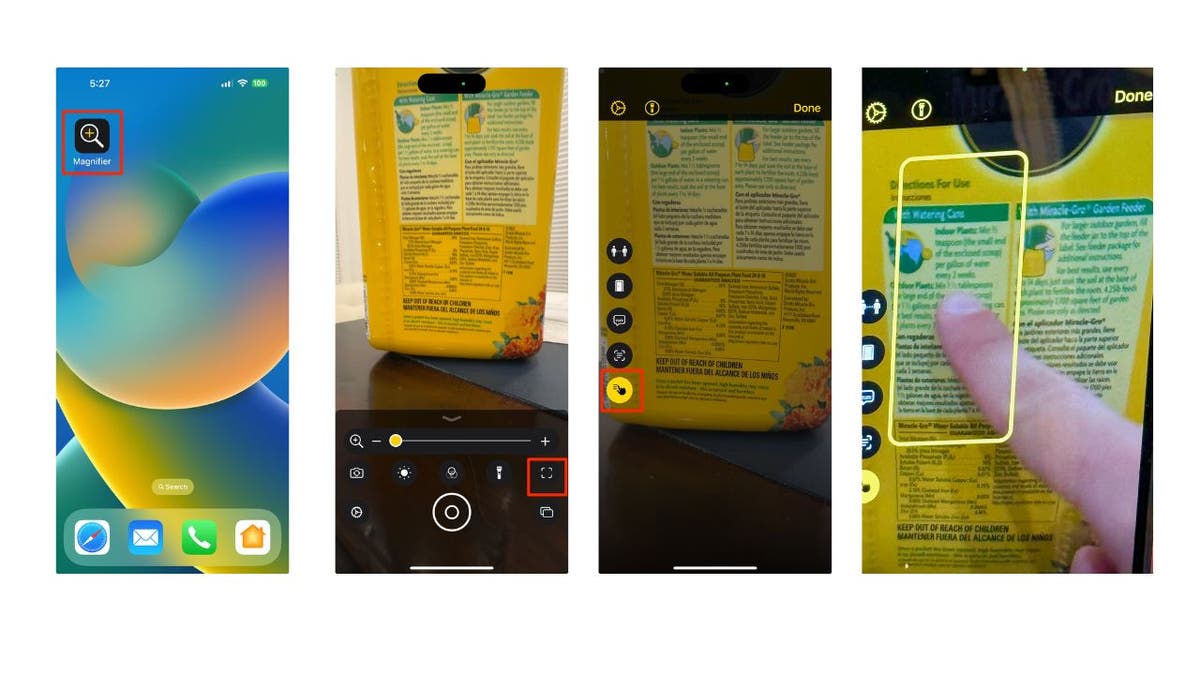
iPhone’da işaretle ve konuş özelliğini kullanma adımları (Kurt “CyberGuy” Knutsson)
- İşaretle ve konuş özelliğiyle işiniz bittiğinde Tamamlamak Büyüteç ekranına dönmek için ekranın sağ üst kısmındaki
Canlı görüntü açıklamaları nasıl alınır?
Ayrıca iPhone’unuzun ne gördüğünü bilmenize yardımcı olabilecek bir özellik de vardır. Buna canlı görüntü açıklamaları denir ve kamera görünümünüzde hangi nesnelerin, kişilerin ve metinlerin olduğunu size söyleyebilir. Canlı görüntü açıklamaları da Büyüteç uygulamasının bir parçasıdır. Canlı görüntü açıklamalarını nasıl açacağınız ve kullanacağınız aşağıda açıklanmıştır:
- Aç Büyüteç uygulaması iPhone’unuzda. Bunu Yardımcı Programlar klasöründe, Spotlight’ta arayarak veya ekranınızın sağ üst köşesinden aşağı doğru kaydırarak bulabilirsiniz.
- öğesine dokunun Algılama modu simgesi sağ alt köşede. İçinde daire bulunan bir kareye benziyor.
- Daha sonra öğesine dokunun Canlı Görüntü Açıklamaları simge. Canlı Görüntü Açıklamaları simgesi bir sohbet balonuna benzer. Dönecek sarı ona dokunduğunuzda.
- iPhone’unuzu, arka kamera görüntü açıklamalarını alabilir etrafınızdaki dünyanın. Örneğin, kamerayı bir teleskopa doğrulttum ve Siri şöyle dedi: “Ahşap bir yüzey üzerinde bir tripod üzerinde bir teleskop.”
- Konuşma geri bildirimini duymuyorsanız, dairesel simge ekranın sol üst köşesinde. Sonra tıklayın Resim Açıklamaları ve emin ol Konuşma açık konuma getirilir. Ardından Geri sol ok sol üstteki düğmeler. Daha sonra dokunun Tamamlamak.
- Canlı Görüntü Açıklamaları ile işiniz bittiğinde Tamamlamak Büyüteç ekranına dönmek için.
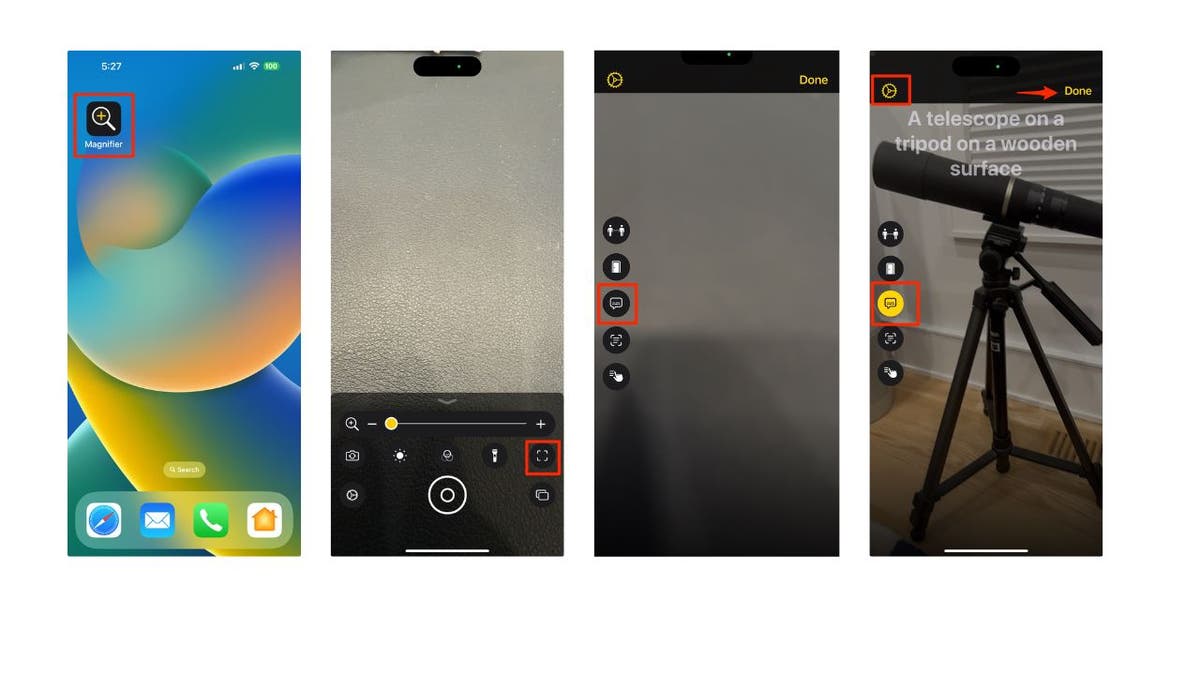
iPhone’da Canlı Görüntü Açıklamaları alma adımları (Kurt “CyberGuy” Knutsson)
Canlı Görüntü Açıklamaları, ortamınızı keşfetmenize ve onun hakkında daha fazla bilgi edinmenize yardımcı olabilecek kullanışlı ve eğlenceli bir özelliktir. Bunları deneyin ve iPhone’unuzun neler görebildiğini görün.
DAHA FAZLASI: IPHONE’UNUZU SESLİ KOMUTLAR VE DOKUNMAYLA KONTROL ETMEK İÇİN UNUTULMAZ TAKTİKLER
Kurt’un önemli çıkarımları
İşaretle ve konuş ve Canlı Görüntü Açıklamaları özellikleri, iPhone’unuzu kullanarak her şeyi daha iyi görmenize ve duymanıza yardımcı olabilecek muhteşem araçlardır. Sadece görme engelli kişiler için değil, çevresinde eğlenmek ve yeni şeyler keşfetmek isteyen herkes için de kullanışlıdır.
İster küçük bir yazı, bir tabela veya kitap okumak istiyor olun, ister kamera görünümünüzde hangi nesnelerin, kişilerin ve metinlerin bulunduğunu bilmek istiyor olun, iPhone’unuzu bir telefondan daha fazlası haline getirmek için bu özellikleri kullanabilirsiniz. Bunları deneyin ve iPhone’unuzun sizin için neler yapabileceğini görün.
FOX HABER UYGULAMASINA ULAŞMAK İÇİN TIKLAYIN
İşaretle ve konuş özelliğini veya Canlı Görüntü Açıklamaları özelliğini kullanacağınız bazı durumlar nelerdir? adresine yazarak bize bildirin. Cyberguy.com/Contact.
Daha fazla teknik ipucum ve güvenlik uyarım için şu adrese giderek ücretsiz CyberGuy Rapor Bültenime abone olun: Cyberguy.com/Newsletter.
Kurt’a bir soru sorun veya hangi hikayeleri ele almamızı istediğinizi bize bildirin.
En çok sorulan CyberGuy sorularının yanıtları:
CyberGuy En İyi Tatil Hediyesi Rehberi
Telif hakkı 2023 CyberGuy.com’a aittir. Her hakkı saklıdır.
Kurt “CyberGuy” Knutsson, sabahları “FOX & Friends” programında Haberler ve FOX Business’a yaptığı katkılarla hayatı daha iyi hale getiren teknolojiye, donanıma ve cihazlara derin bir sevgi besleyen ödüllü bir teknoloji gazetecisidir. Teknik bir sorunuz mu var? Kurt’un CyberGuy Haber Bültenini alın, sesinizi, hikaye fikrinizi veya yorumunuzu CyberGuy.com’da paylaşın.
